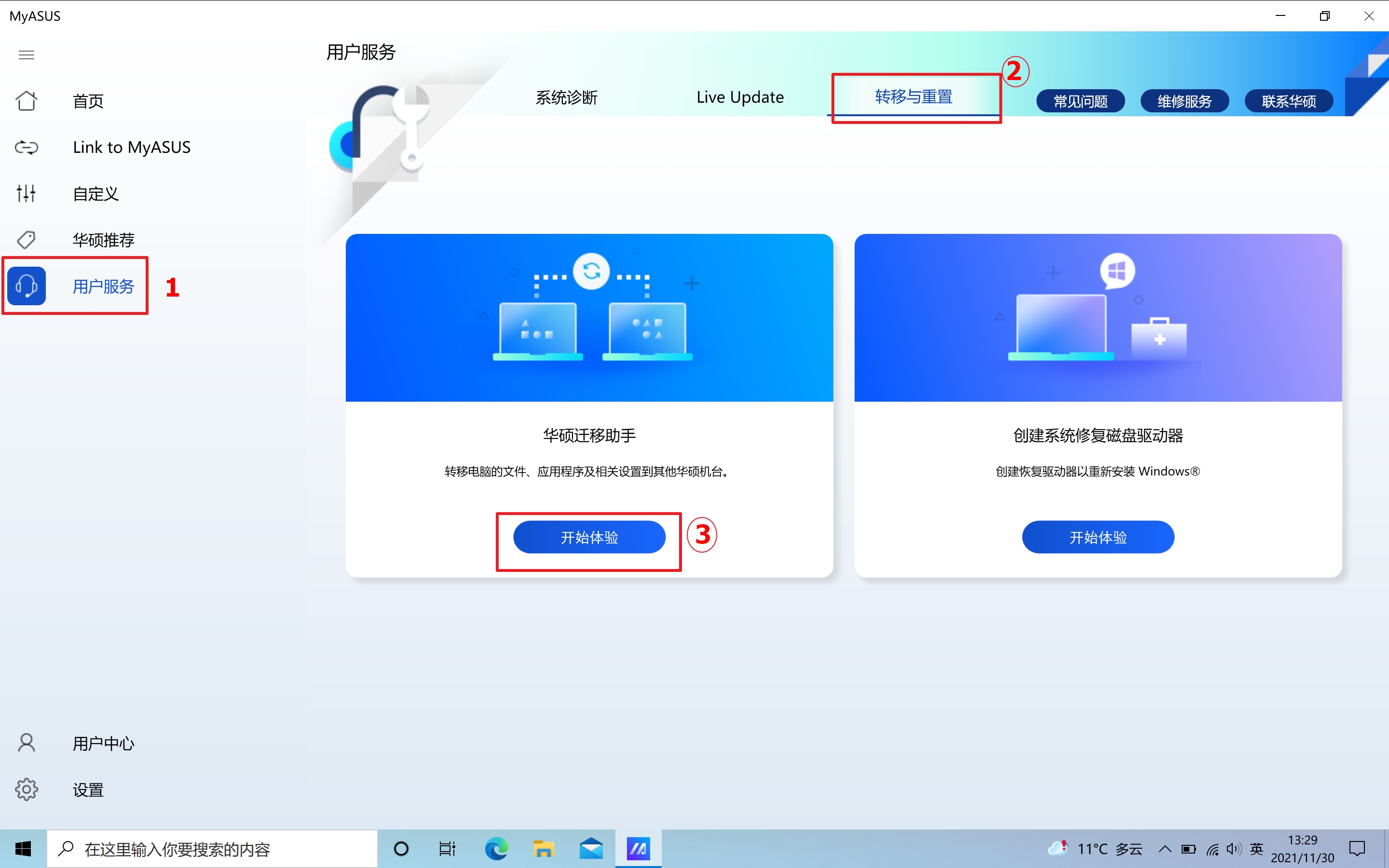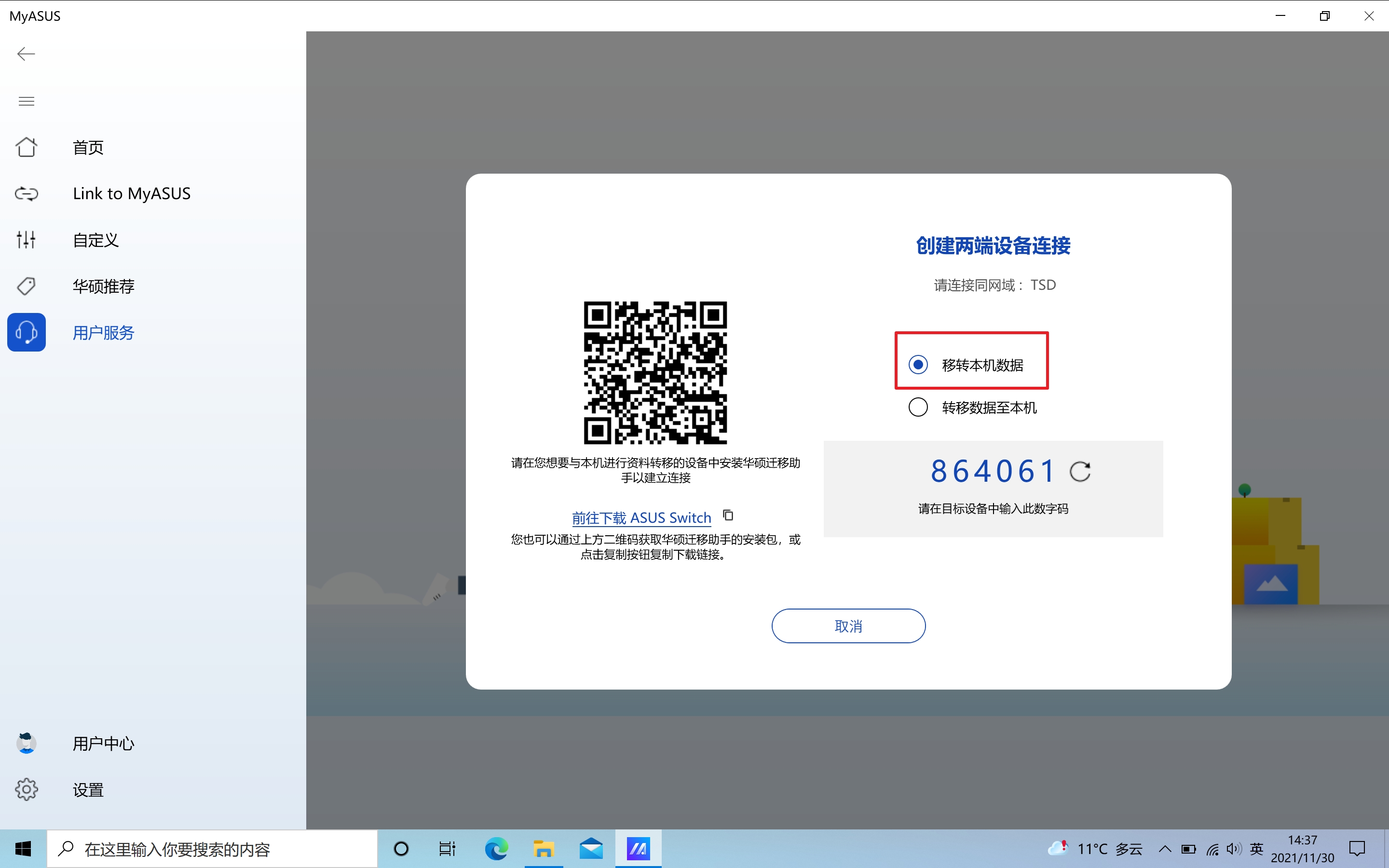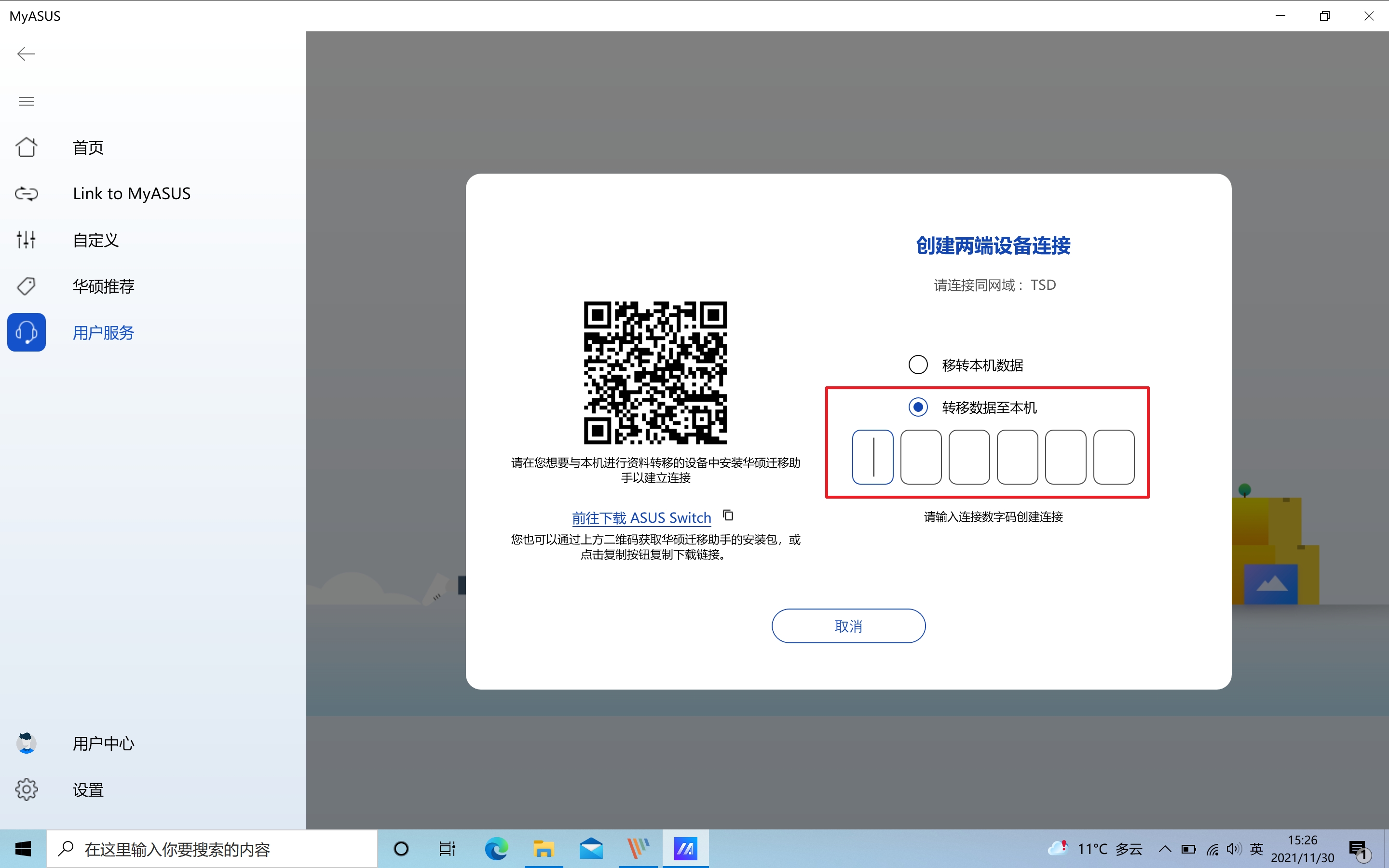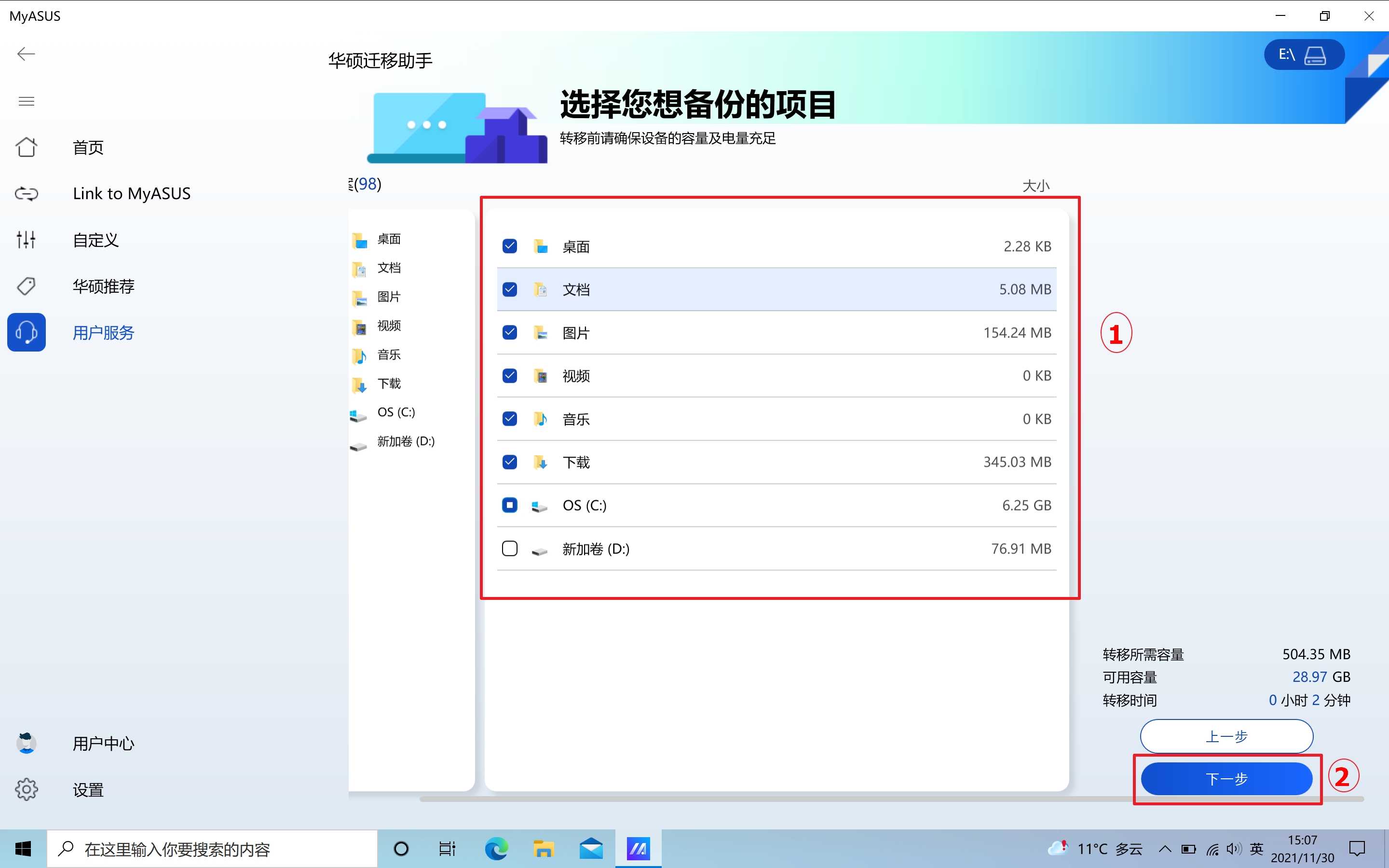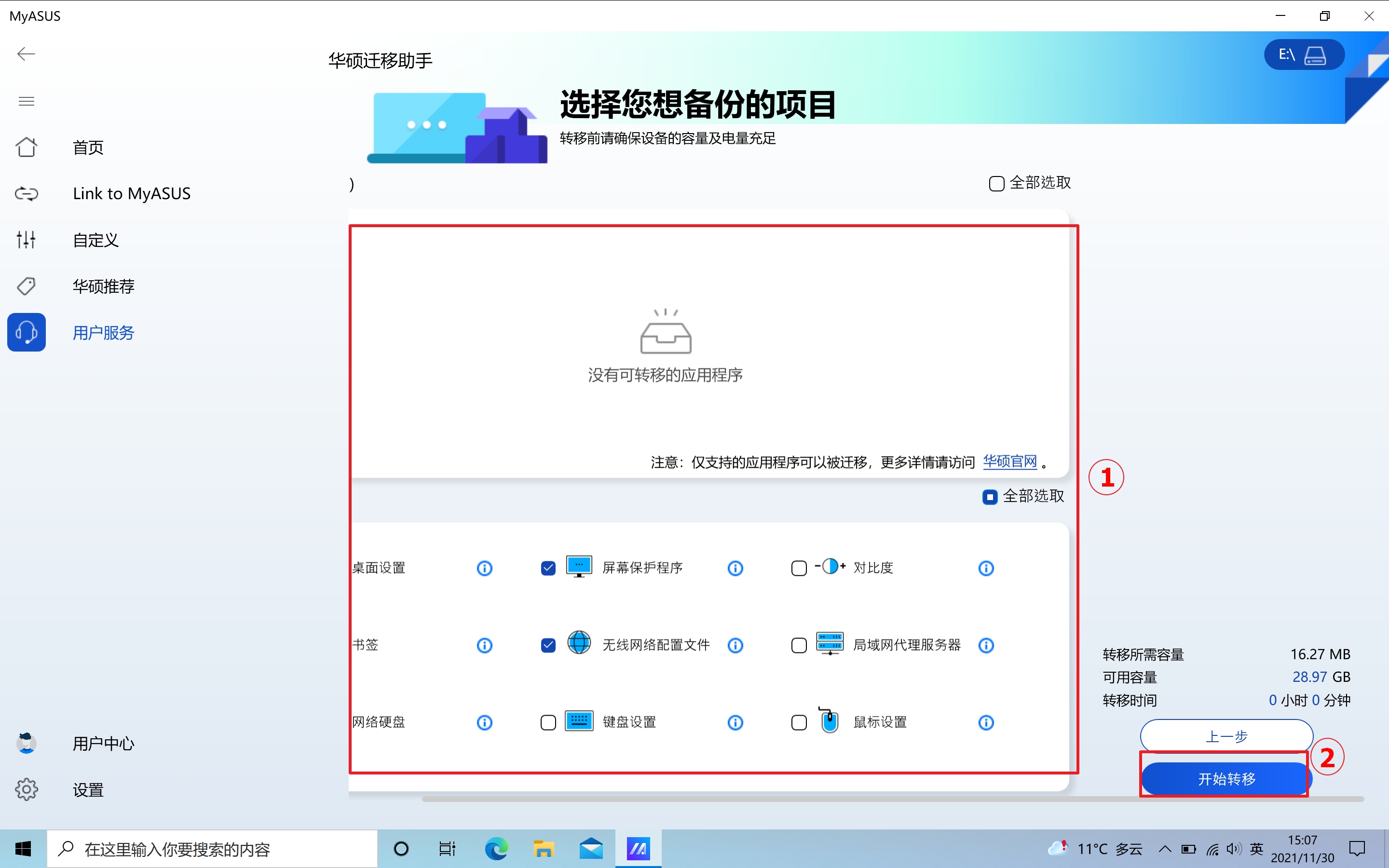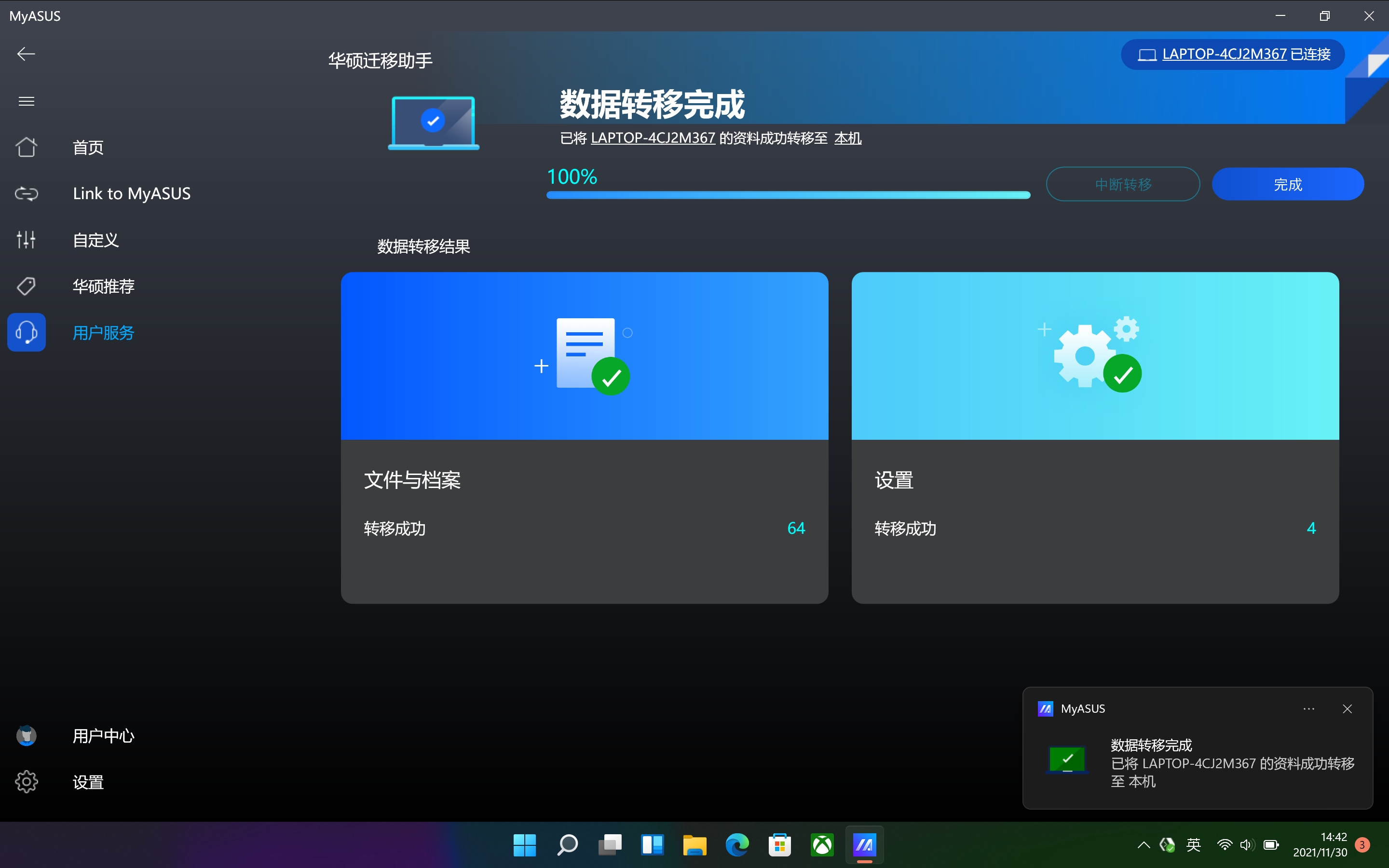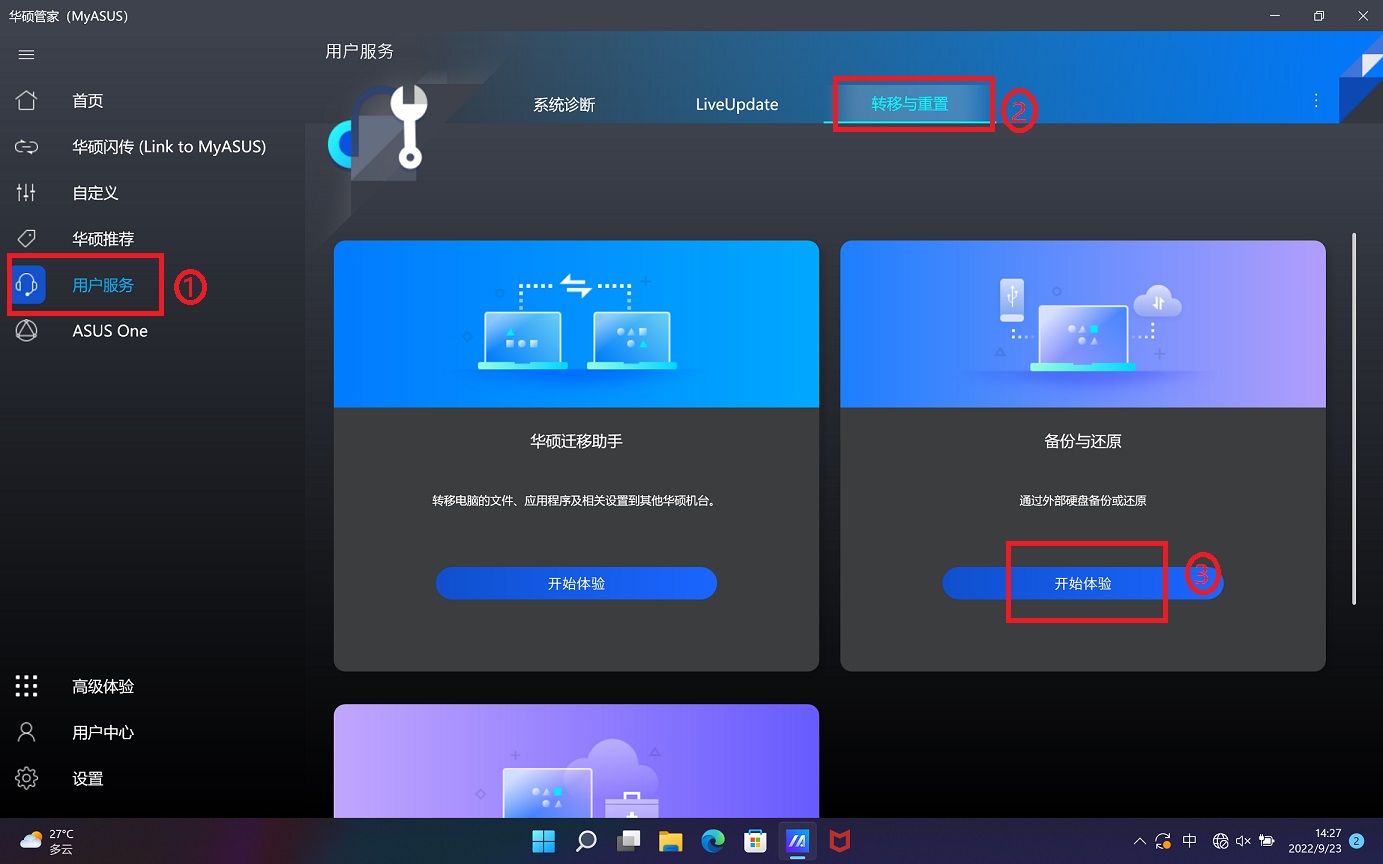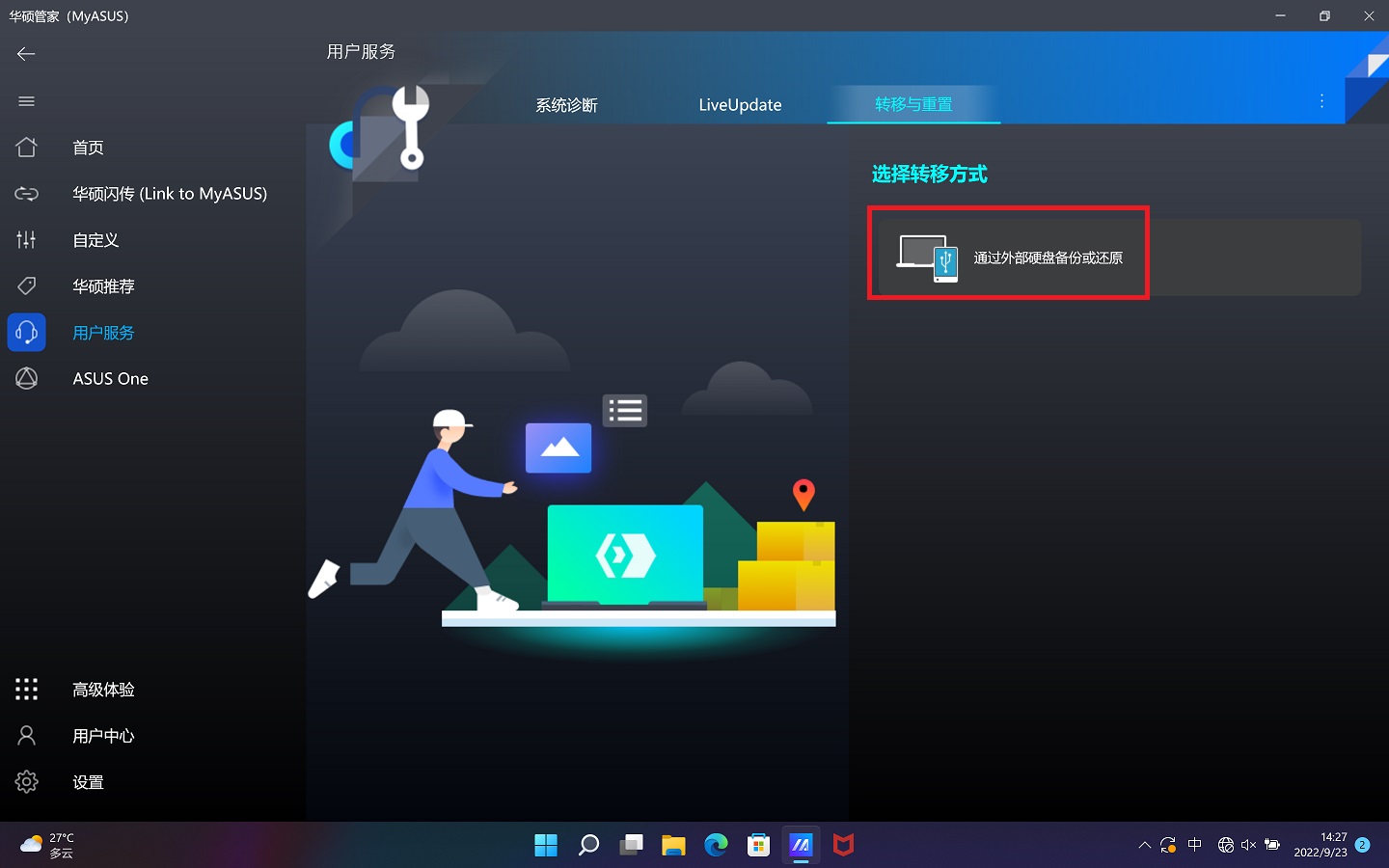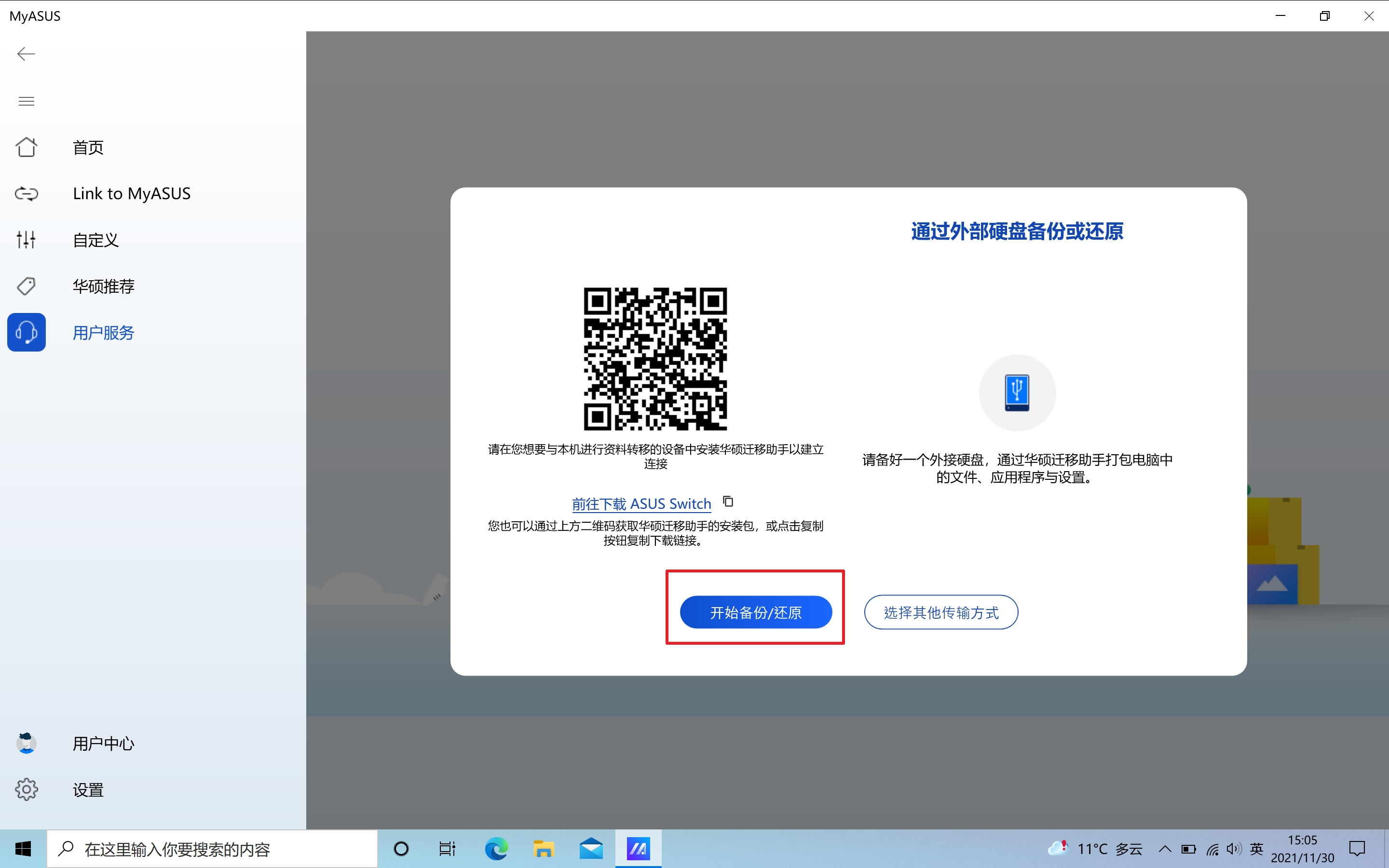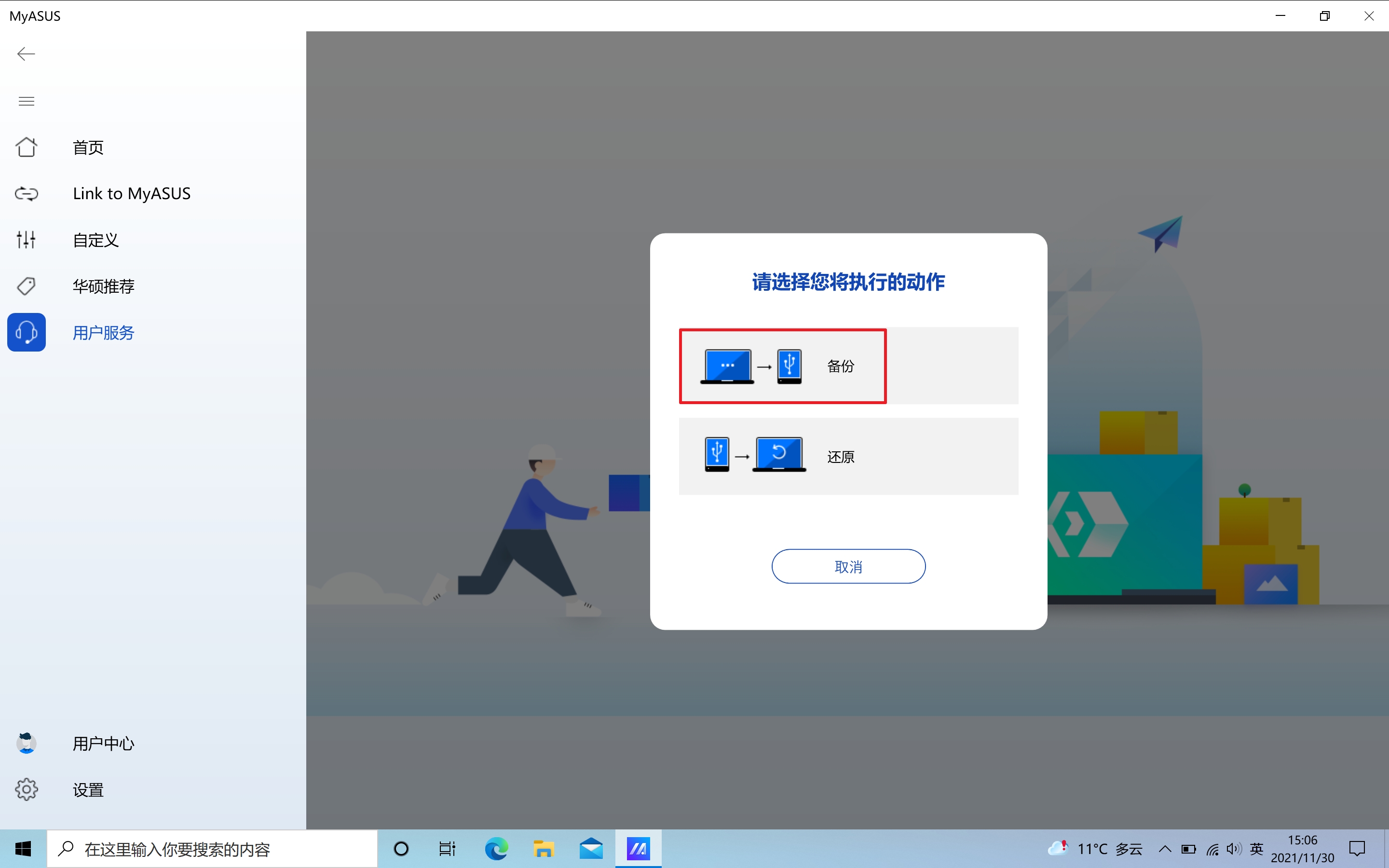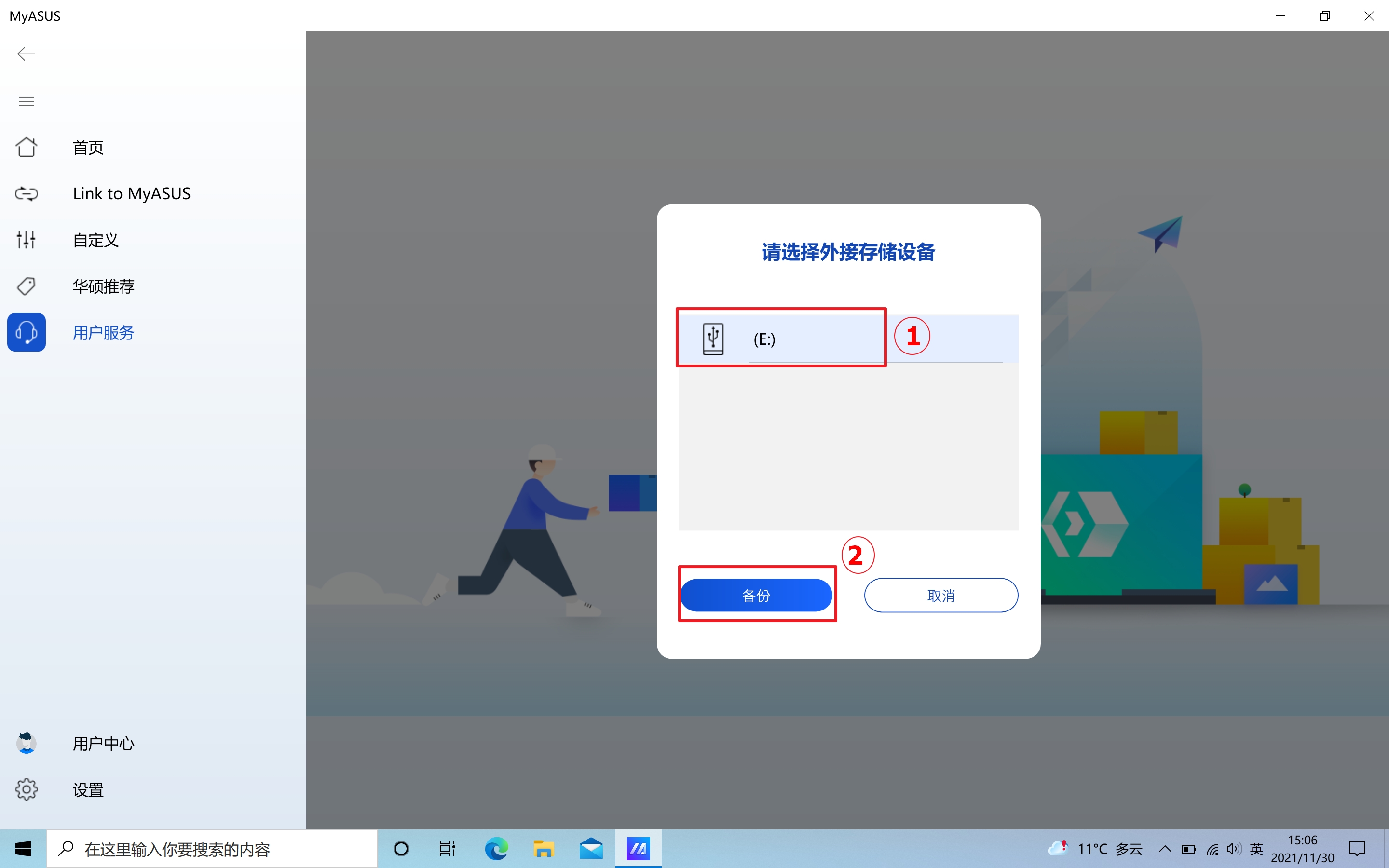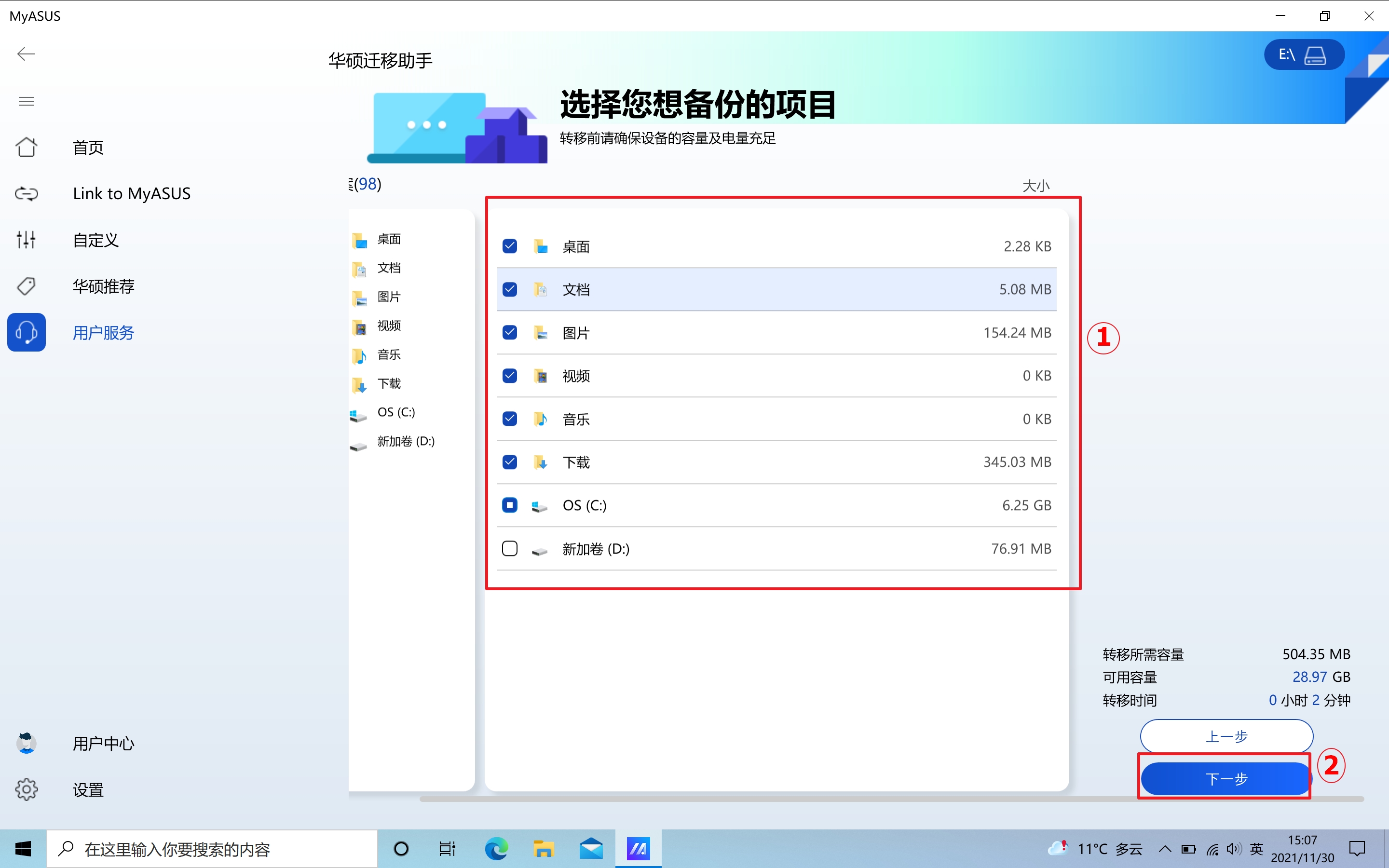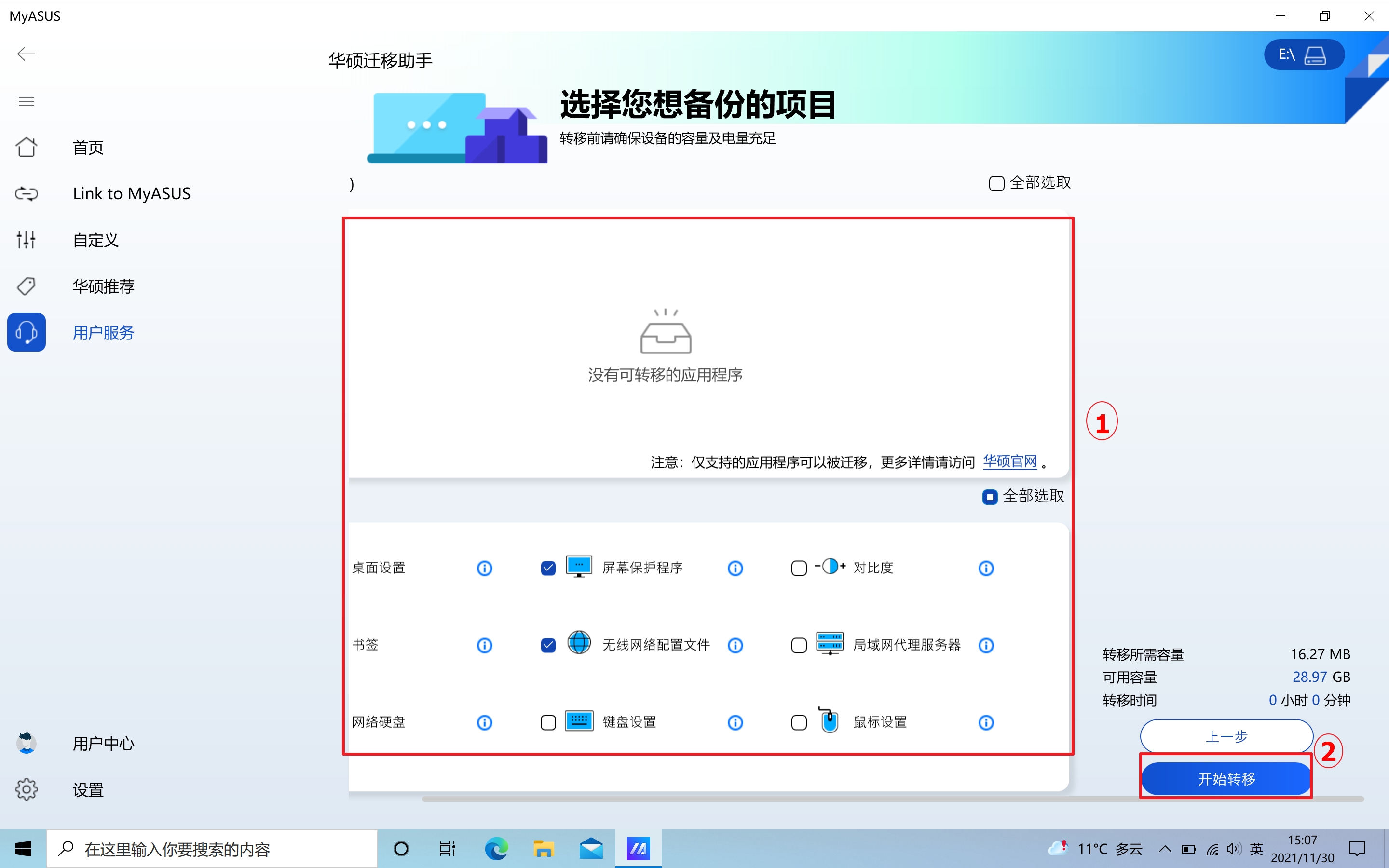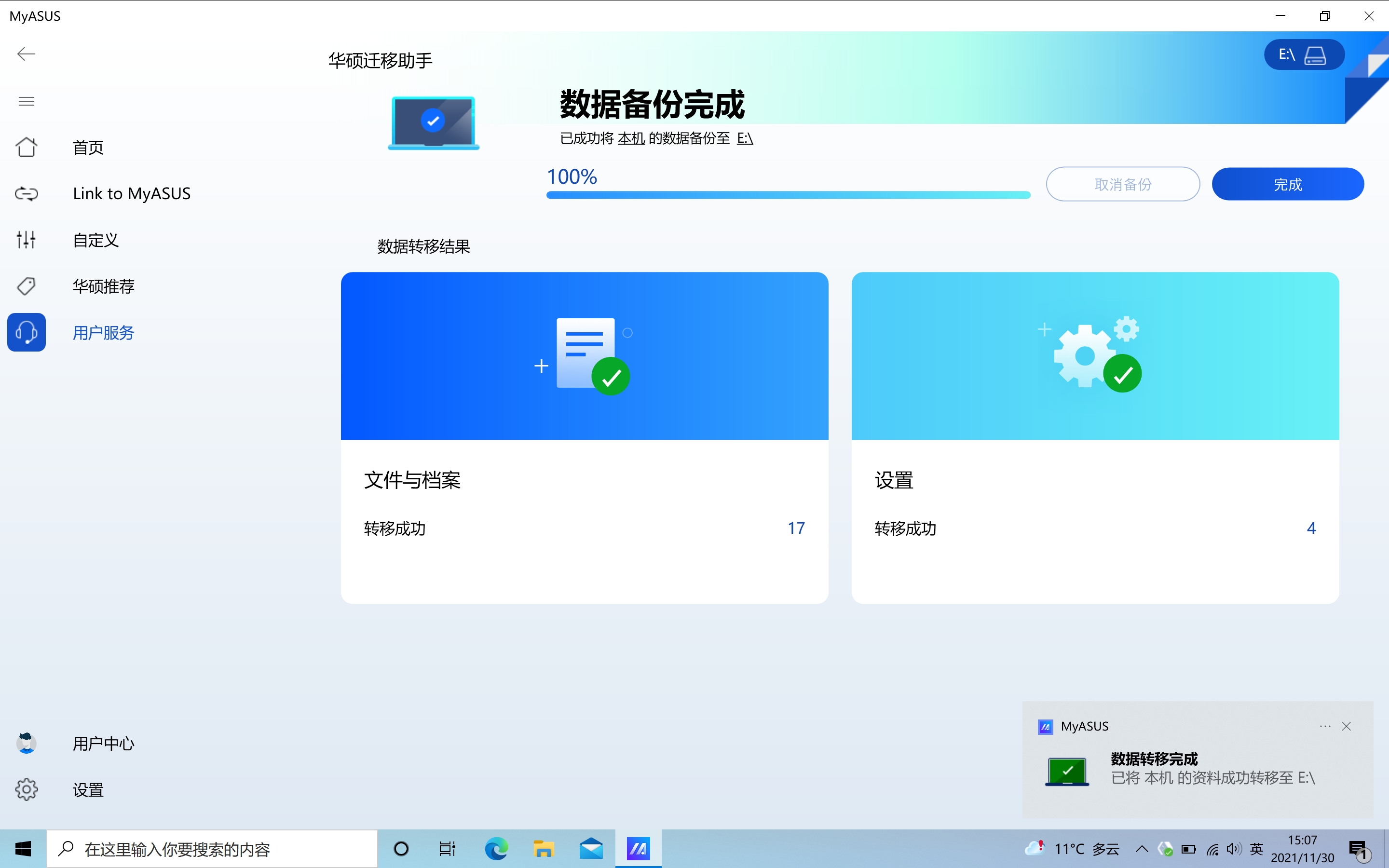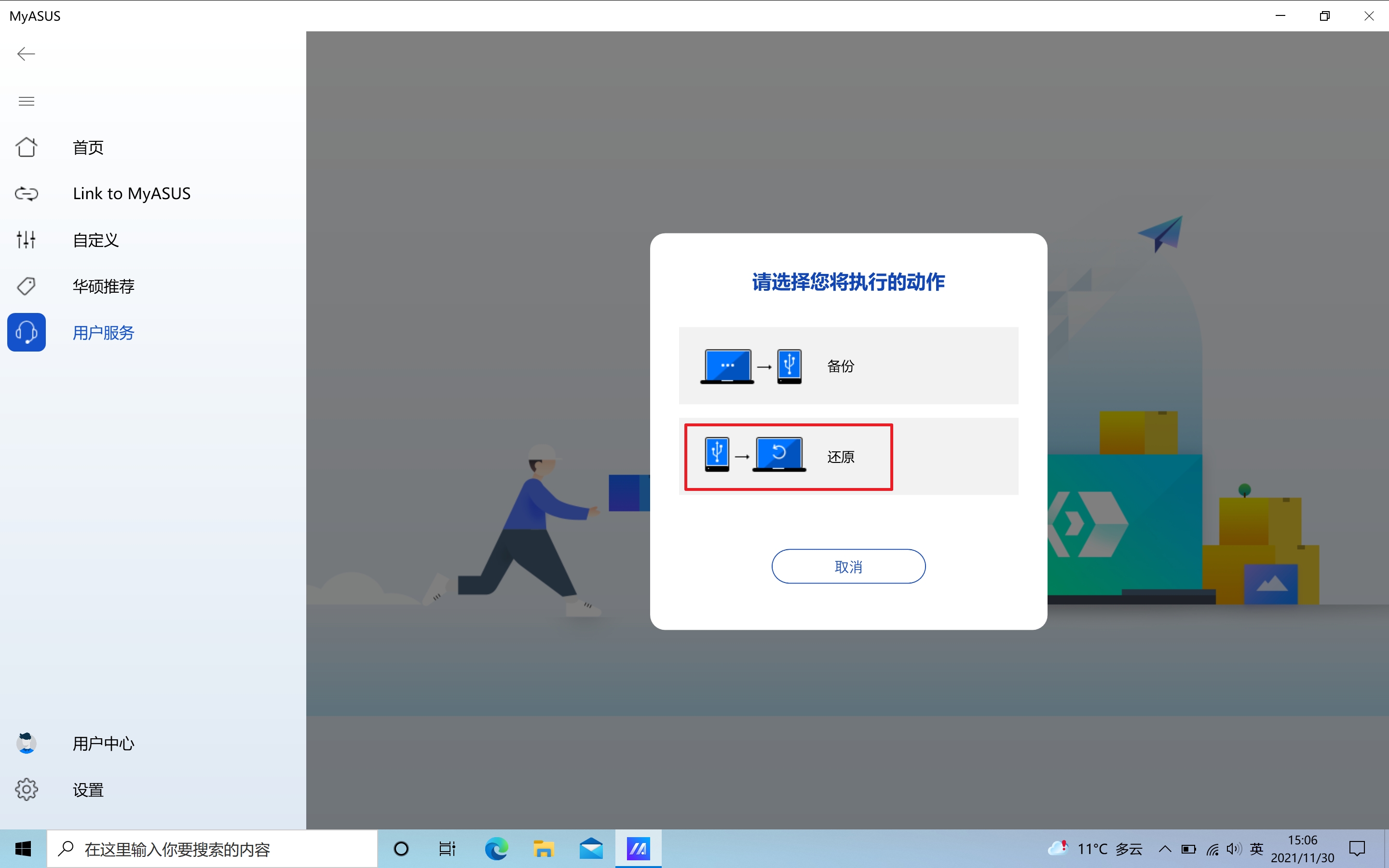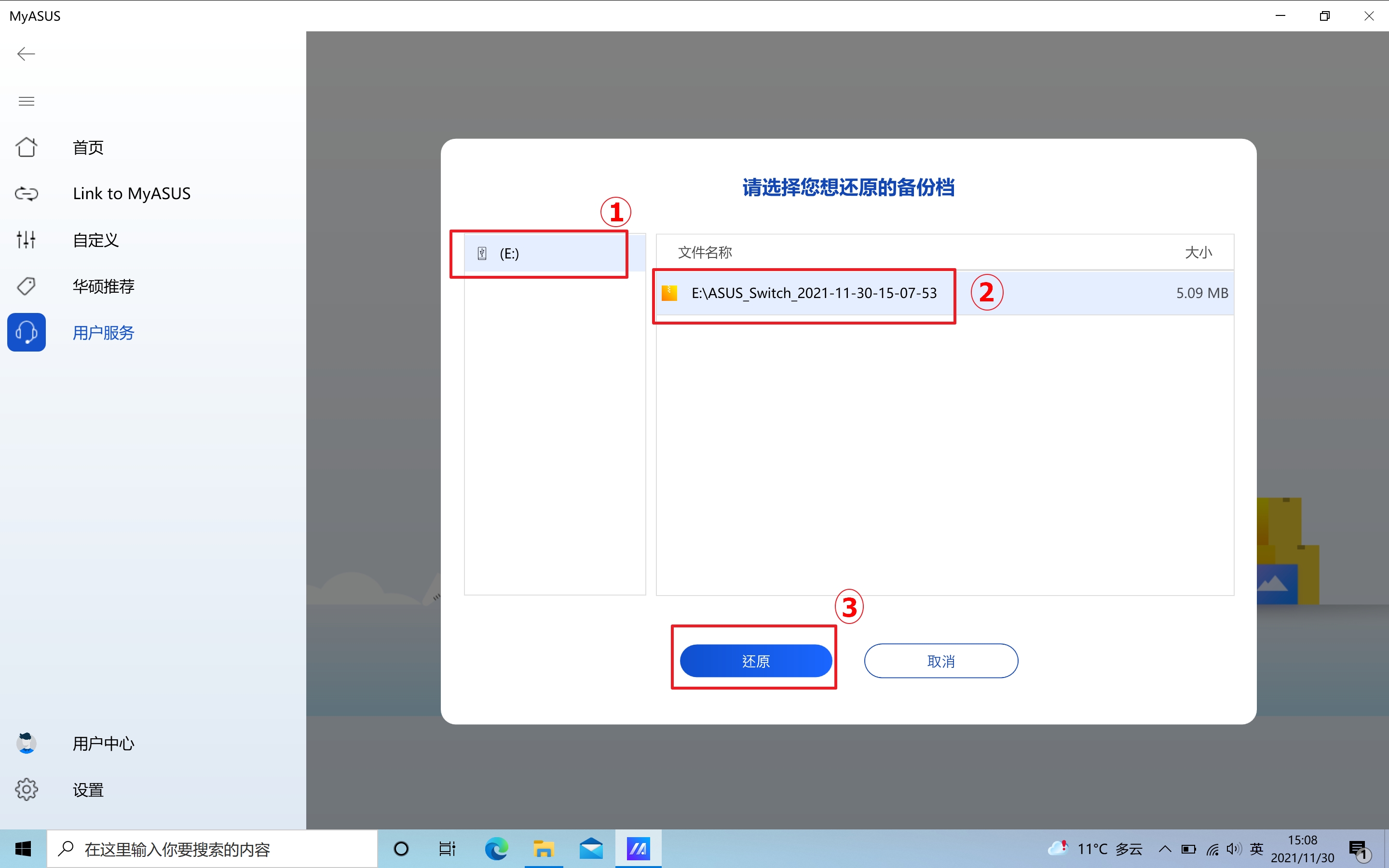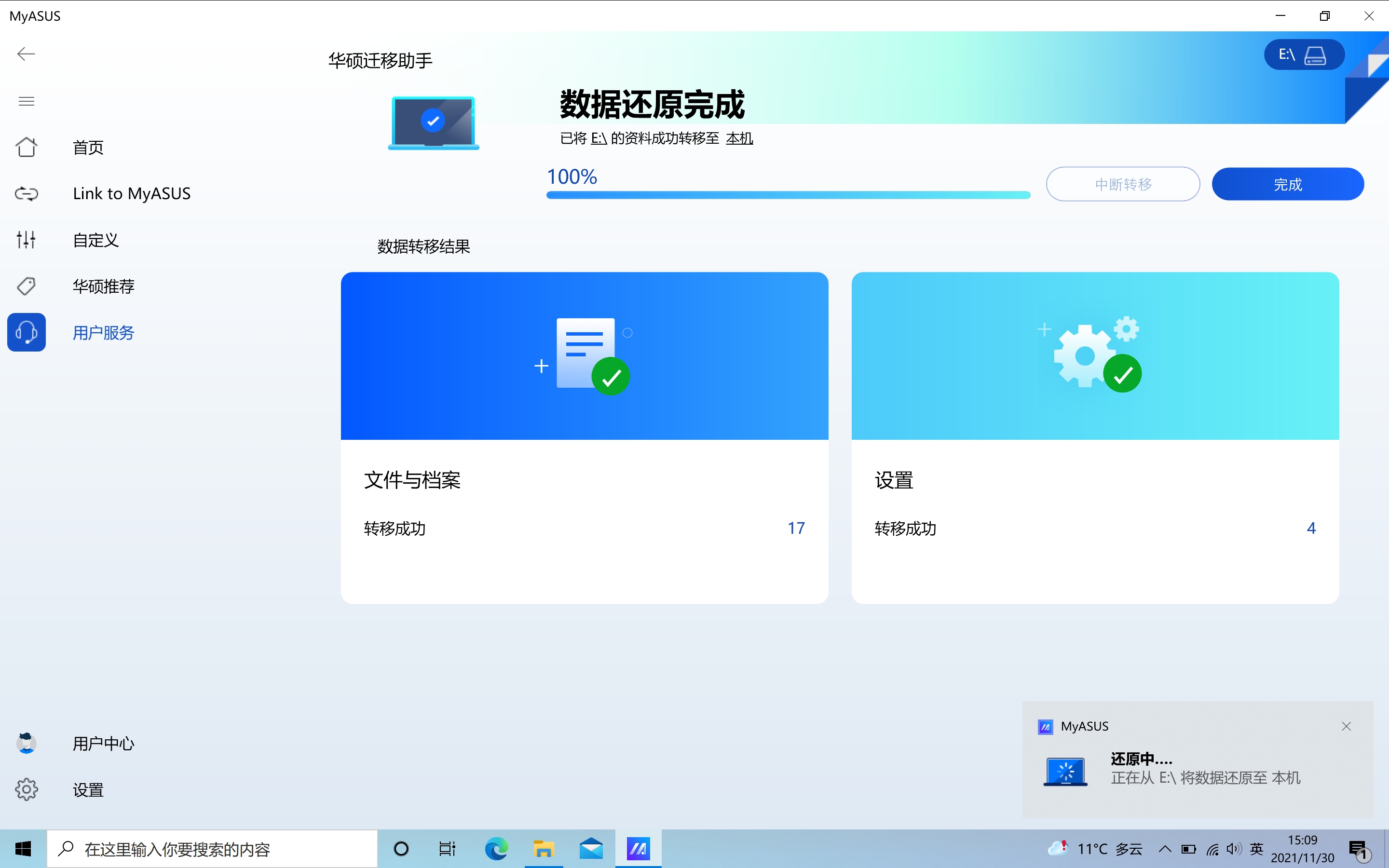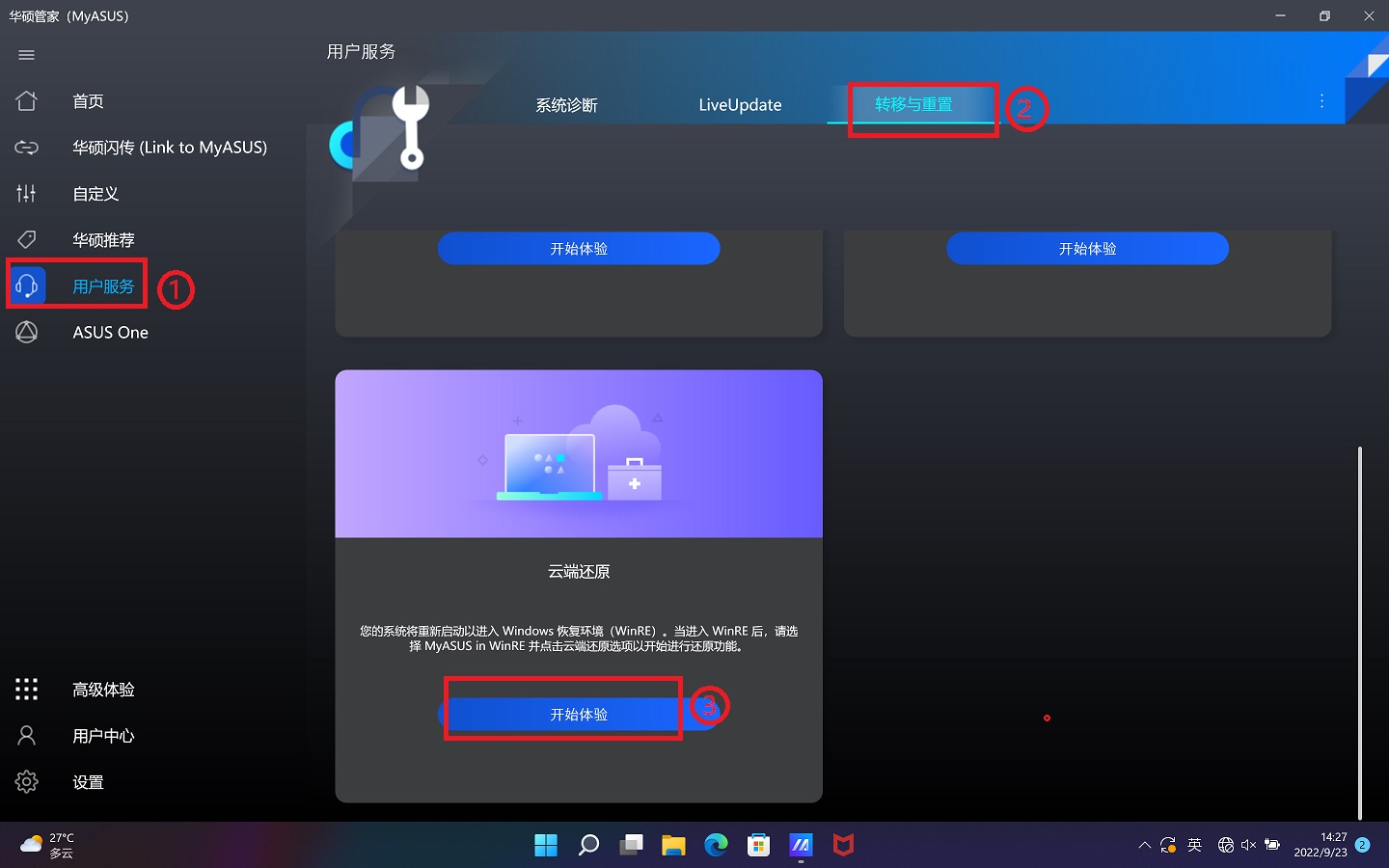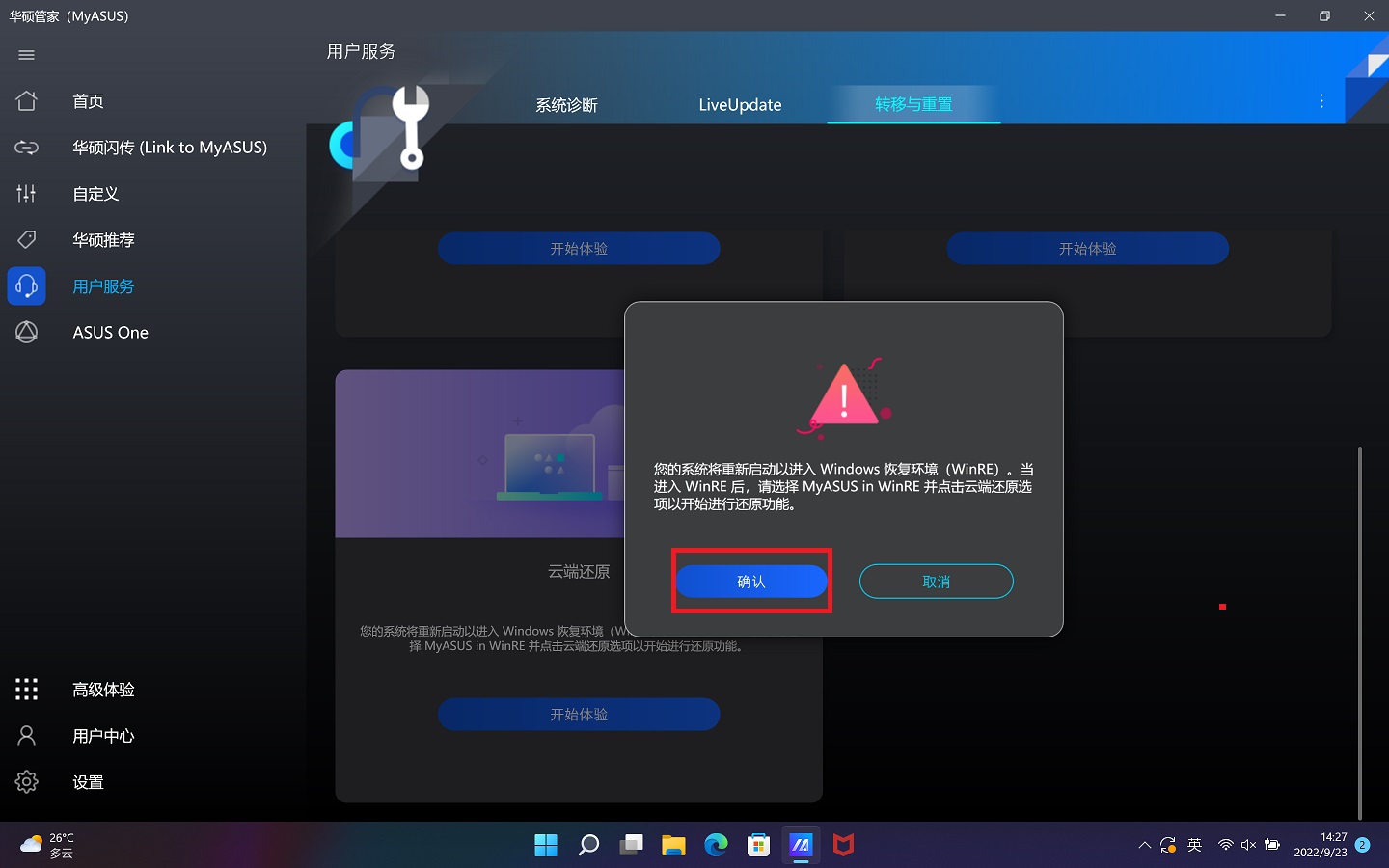[Notebook] MyASUS |
您所在的位置:网站首页 › 华硕电脑如何下载flash › [Notebook] MyASUS |
[Notebook] MyASUS
|
[Notebook] MyASUS - 转移与重置 目录 ASUS Switch ASUS Switch--使用同一网络进行数据转移 备份与还原 云端还原
ASUS Switch--使用同一网络进行数据转移 简介 ASUS Switch提供文件/应用程序与设置转移功能,协助用户将既有设备的设置快速移转至华硕PC产品,在惯用的设置下流畅体验华硕PC产品。 注意: 1. 您可以将数据、应用程序和设置从华硕或其他品牌的笔记本电脑传输到另一台华硕笔记本电脑。 2. 如果需要转出数据的原电脑是其他品牌的,或者出厂未预装MyASUS(或因未搭载ASUS System Control Interface驱动而无法更新MyASUS至V3.0.32.0以上版本)的华硕机台,需要安装ASUS Switch。 注:ASUS Swtich软件仅支援Windows10 及以上版本系统。 3. 转入的华硕机台需搭配MyASUS应用程序3.0.32.0以后的版本。
开始 1.在MyASUS用户服务页面①找到【转移与重置】②。 点击【开始体验】③。
使用相同网域进行资料转移(*两台电脑连接同一 Wi Fi网络) 2.在原机台上选择【转移本机数据】即会产生数字码。 注意: 如果您的原机台为非ASUS品牌,请先下载并安装ASUS Switch。
3.在要转入的机台上选择【转移数据至本机】并输入原机台上的数字码。 注意: 新机与旧机都需要连上相同网域(即转出与转入机台都需连上同一Wi Fi网络)。
4. 选择欲从原机台转移的文件/数据 ①,并确认转移大小和预估时间。点击【下一步】②。(您所选的数据会依照原机台路径传输至当前华硕PC的相同路径下) Documents & files
5. 选择欲从原机台转移的应用程序和设置① 。确认转移大小和预估时间并点击【开始转移】②。(目前支援转移的应用程序: Chrome, Firefox, WinRAR, 7zip)
6.资料转移完成如下所示。
备份与还原 透过外部硬盘备份或还原; 1. 在MyASUS用户服务页面①找到【转移与重置】②。 找到【备份与还原】点击【开始体验】③。
2. 在原机台上选择【透过外部硬盘备份或还原】。 注意: 如果您的原机台为非ASUS品牌,请先下载并安装ASUS Switch。
3. 点击【开始备份/还原】。
4. 选择【备份】。
5. 选取已经插入的外接硬盘①并点击【备份】②。
6. 选择欲从原机台转移的文件/数据 ①,并确认转移大小和预估时间。点击【下一步】②。
7. 选择欲从原机台转移的应用程序 和设置① 。确认转移大小和预估时间并点击【开始转移】②。(目前支援转移的应用程序: Chrome, Firefox, WinRAR, 7zip) 备份后会压缩成单一文件储存于您的外接硬盘,以方便您在其他华硕PC 产品上进行还原。
8.资料转移完成如下所示。
9. 将移动硬盘插入华硕新机台选择 【还原】。
10. 选取还原的来源硬盘 ①和文件夹②. 点击【还原】③以开始进行还原 。
11.资料转移完成如下所示。
云端还原 在日常使用个人电脑时,可能会遇到电脑出现故障的情况。出现故障的原因可能是因为软件或是驱动程序的兼容性问题,在备份并清除电脑数据后重新安装软件后即可解决。 现在有了MyASUS in WinRE 的云端还原功能,可将重新安装最新出厂的软件版本。 注意:执行云端还原功能前,请先备份保存重要数据资料至外接存储设备,以免数据资料丢失。
开始 1.在MyASUS用户服务页面①找到【转移与重置】②。 找到【云端还原】点击【开始体验】③。
2. 弹窗显示将进入MyASUS in WinRE还原,点击【确认】
接下来的步骤可以参考这里。 |
【本文地址】
今日新闻 |
推荐新闻 |